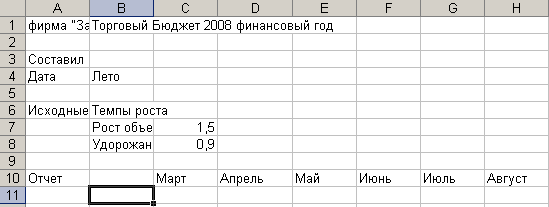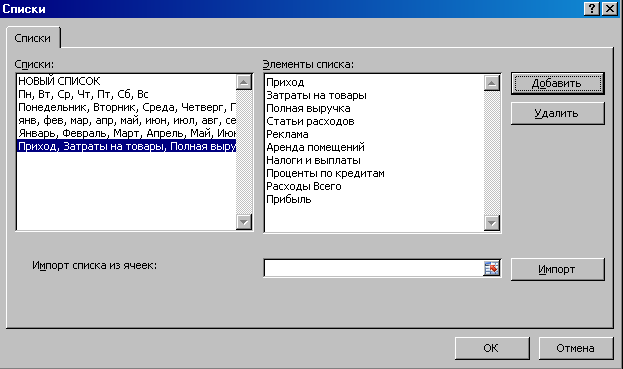Навигация по странице:Приход Enter , Затраты на товары Enter , Полная выручка Enter , Статьи расходов Enter , Реклама Enter , Аренда помещений800, 807, 814, 821, 828, 835
|
Практическая работа в Excel 2007 Практикум
Последовательности данных, а именно: одинаковые данные, арифметические прогрессии, списки, - вводятся с помощью маркера автозаполнения  . .
Стандартные списки
В этом упражнении вы научитесь вводить последовательности данных в группы ячеек с помощью функции Автозаполнение. Excel поддерживает ряд стандартных последовательностей, таких как 1,2,3…; названия месяцев или дней недели. Введем названия месяцев.
Выделите ячейку С10.
Наберите название месяца Март и нажмите Enter.
Для ввода названий остальных месяцев первых двух кварталов финансового года щелкните снова на ячейке С10 и перетащите маркер автозаполнения  к ячейке H10. к ячейке H10.
Названия месяцев или дней недели можно вводить как полностью, так и в сокращенном виде. Автозаполнение происходит в том же формате, в котором вы ввели первый элемент последовательности.
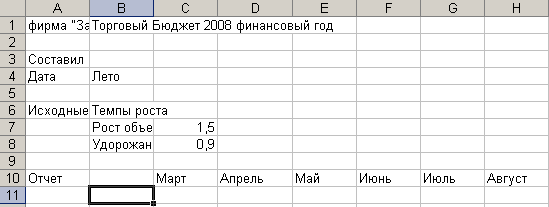
Списки пользователя
В ячейке B11 наберите слово Приход.
Маркером автозаполнения  ячейку B11 протащите вниз до ячейки B20. ячейку B11 протащите вниз до ячейки B20.
Возможны два варианта:
Десять раз повторяется слово Приход. Это значит, что на компьютере никто еще не задавал такого хозяйственного списка.
Появился хозяйственный список из 10 разных строк. Это значит, кто-то уже научил Excel такому списку. В этом случае задумайте какие-нибудь два изменения в строках 2-10, например, «исправить первые буквы пунктов на большие или маленькие».
Зададим или исправим хозяйственный список из 10 строк.
Щелкните кнопку Office, затем кнопку Параметры Excel. Появится окно Параметры Excel.
В левой панели окна Параметры Excel выберите пункт Основные. В правой панели нажмите кнопку Изменить списки. Появится окно Списки.
Если в пункте 3 повторилось 10 раз слово Приход, то выполните пункты 7-9 далее, иначе, если появился хозяйственный список, то выполните пункты 10-12.
Убедитесь, что в поле Списки выделен пункт Новый список.
В поле Элементы списка наберите: Приход Enter, Затраты на товары Enter, Полная выручка Enter , Статьи расходов Enter , Реклама Enter , Аренда помещений Enter , Налоги и выплаты Enter , Проценты по кредитам Enter , Расходы всего Enter , Прибыль Enter. Проверьте, должно быть 10 строк.
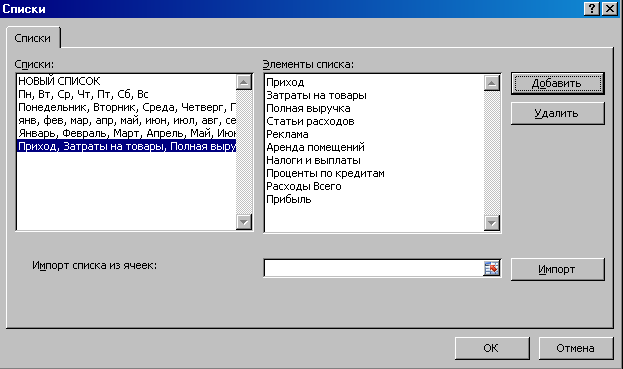
Щелкните по кнопке Добавить. Ваш новый список включен в поле Списки. Щелкните ОК и еще ОК. Далее к пункту 13.
Убедитесь, что в поле Списки выделен пункт Приход, Затраты на товары,… а в поле Элементы списка по вертикали расположен хозяйственный список.
В поле Элементы списка сделайте задуманные в п. 3 изменения.
Щелкните на кнопке ОК
На листе Бюджет выделите ячейку В11 со словом Приход.
Перетащите маркер автозаполнения вниз на девять строк к ячейке В20. Выделенные ячейки автоматически заполнятся введенной последовательностью заголовков.
Повторение чисел
Месячные расходы в нашей фирме составляли на рекламу 4000 рублей в месяц, на аренду 500 рублей в каждый из 6 месяцев.
В ячейке C15 наберите число 4000.
Маркером автозаполнения протащите это число вправо на 5 ячеек до ячейки H15.
В 6 ячейках появятся одинаковые числа 4000.
Аналогично в ячейках C16:H16 задайте 6 одинаковых чисел 500.
Прогрессия с шагом 1
Месячные расходы в нашей фирме по налогам в марте составляли 240 рублей и увеличивались на 1 ежемесячно.
В ячейке C17 наберите число 240.
При нажатой клавише Ctrl маркером автозаполнения протащите это число вправо на 5 ячеек до ячейки H17.
В 6 ячейках появятся числа 240, 241, 242, 243, 244, 245 (прогрессия с шагом 1).
Прогрессия с любым шагом
Месячные расходы в нашей фирме по процентам в марте составляли 800 рублей и увеличивались на 7 ежемесячно.
В ячейке C18 (за март) наберите число 800.
В ячейке D18 (за апрель) наберите число 807.
Выделите блок из двух ячеек C18, D18  . .
Маркером автозаполнения протащите блок вправо на 4 ячейки до ячейки H18.
В 6 ячейках появятся числа 800, 807, 814, 821, 828, 835 (прогрессия с шагом 7).
|
|
|
 Скачать 1.85 Mb.
Скачать 1.85 Mb.